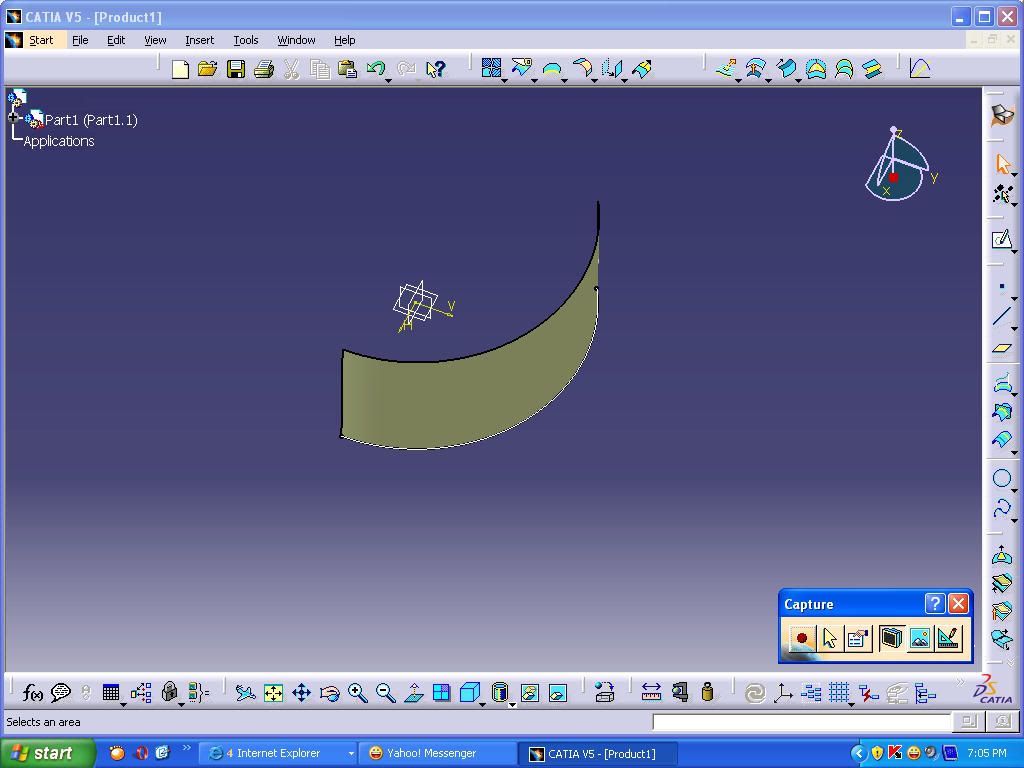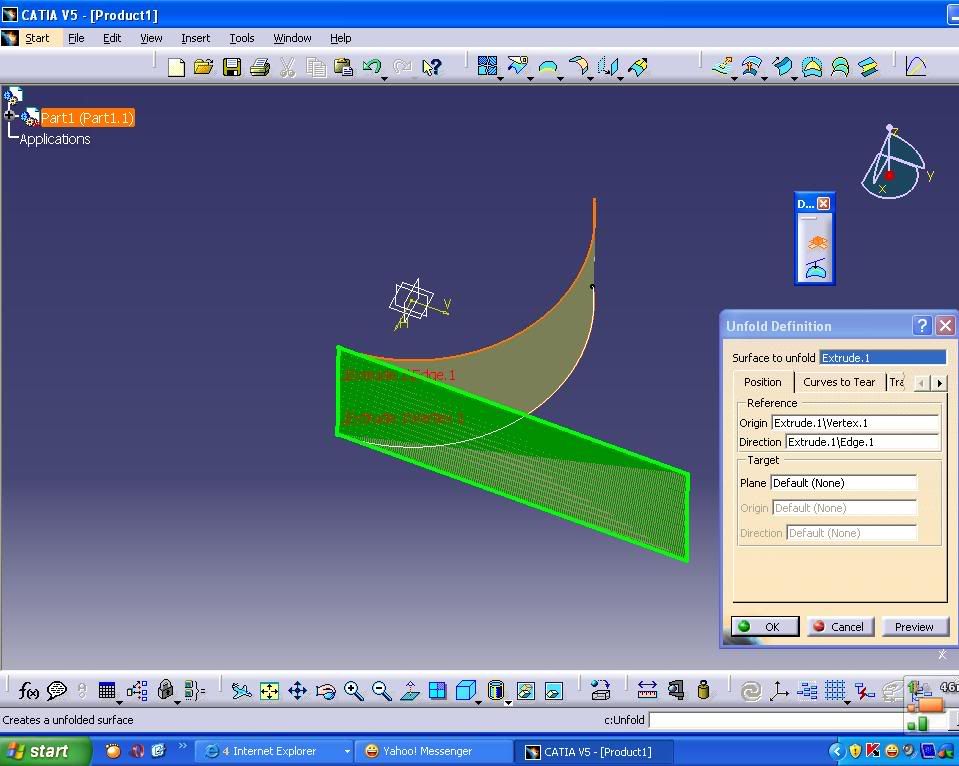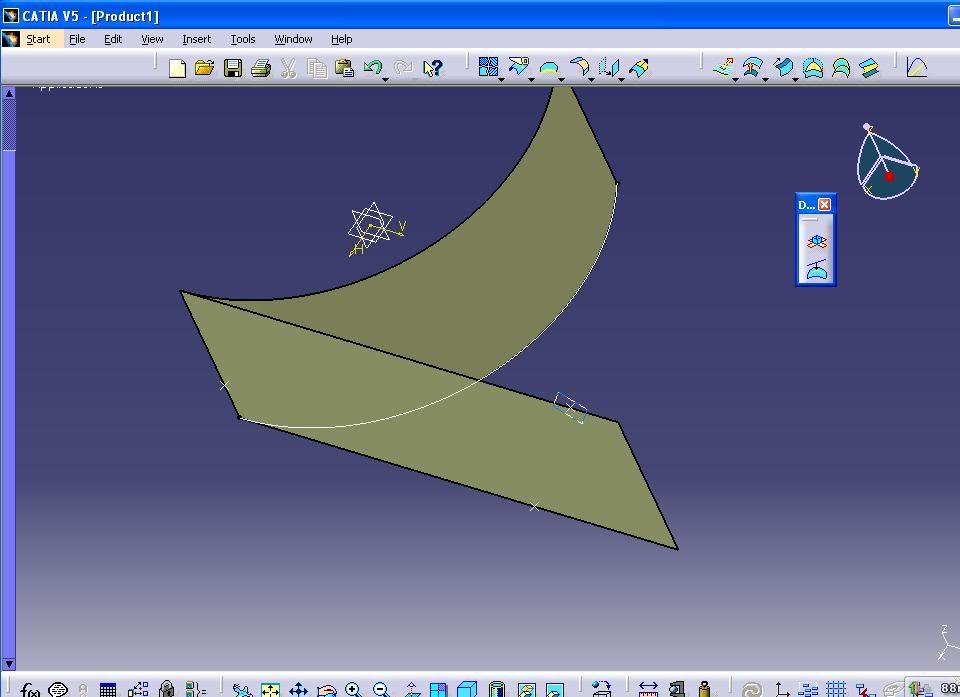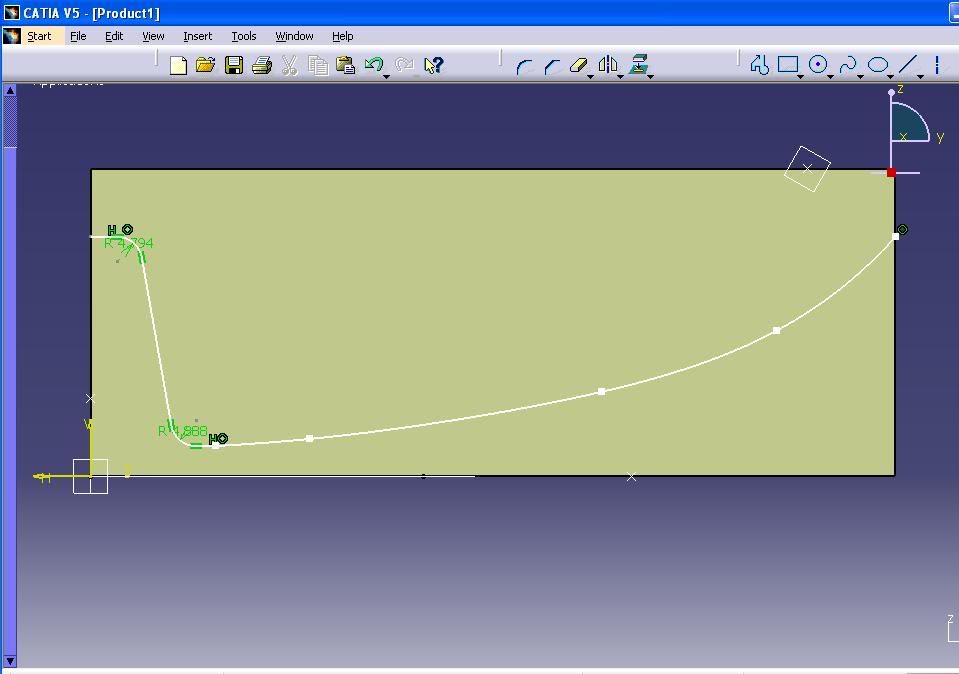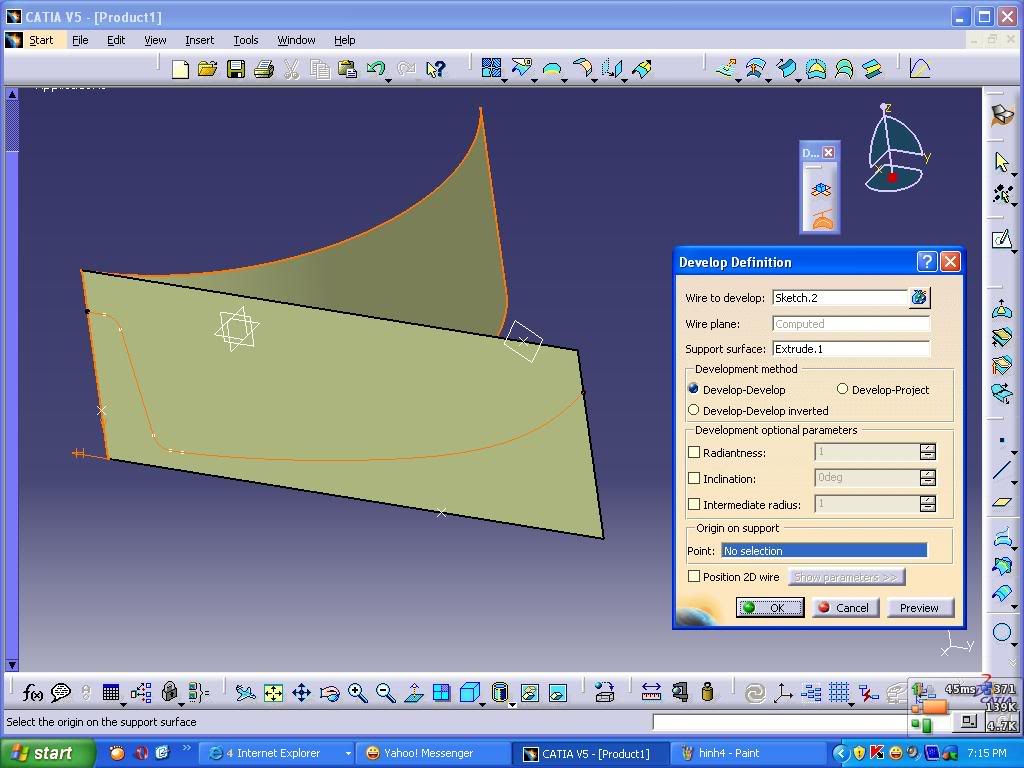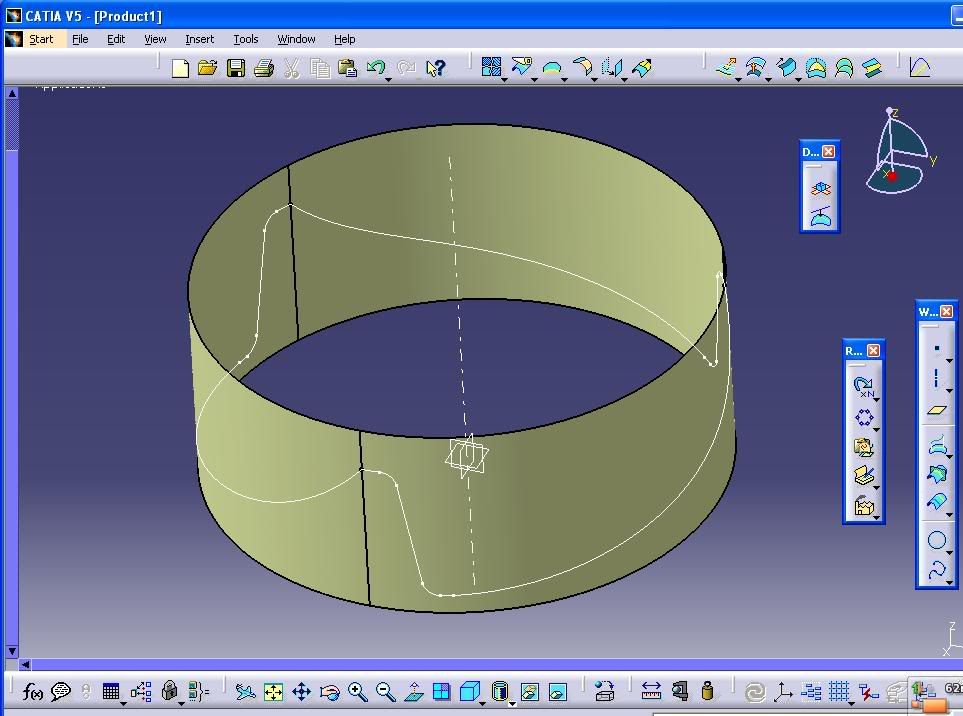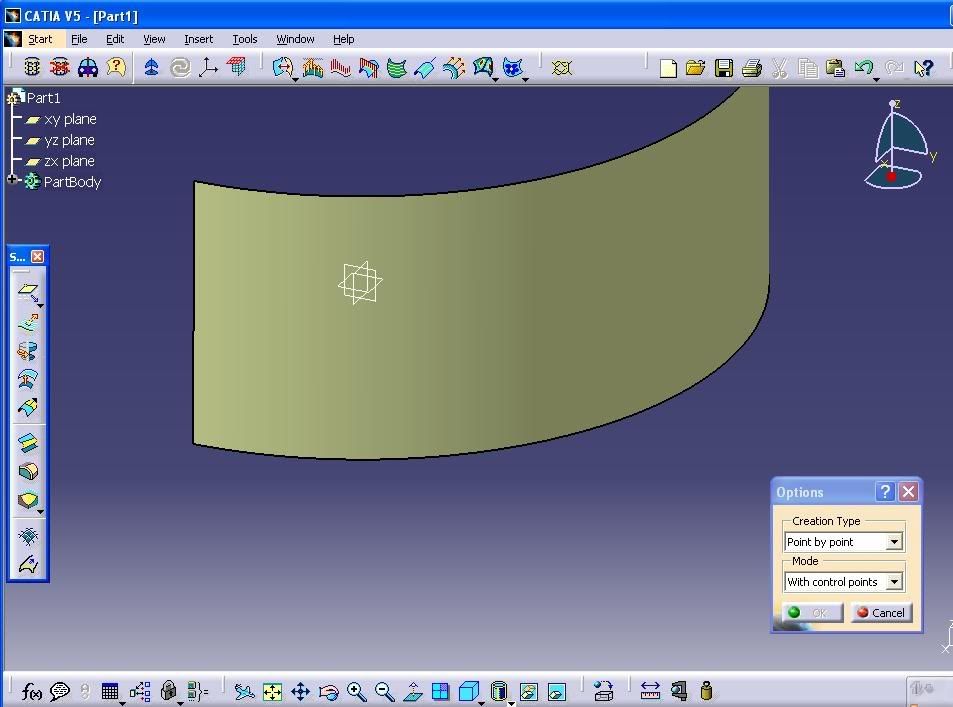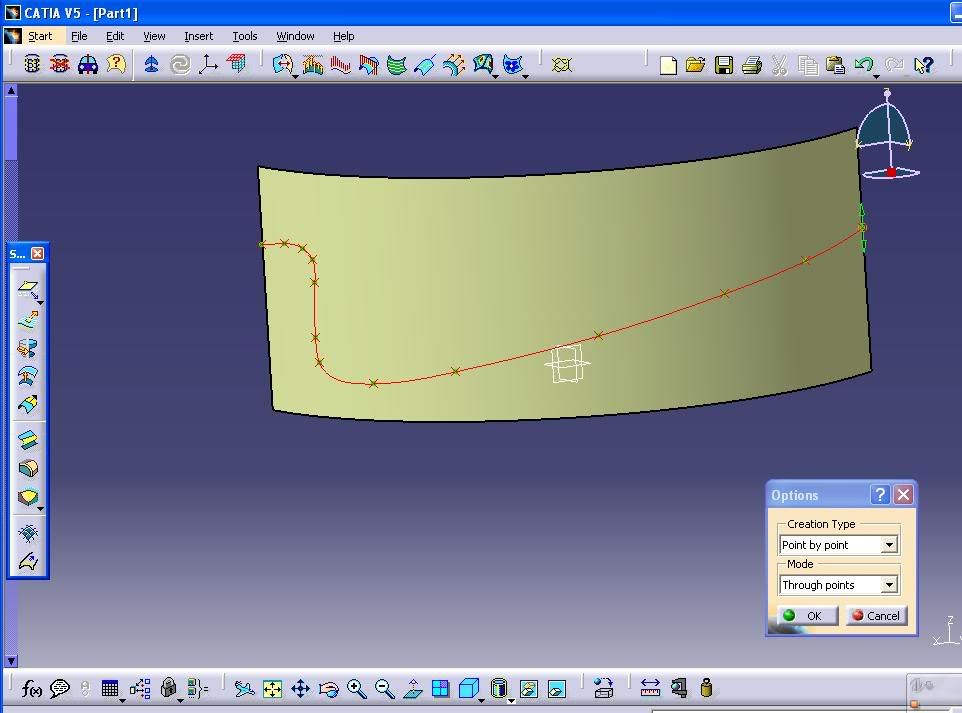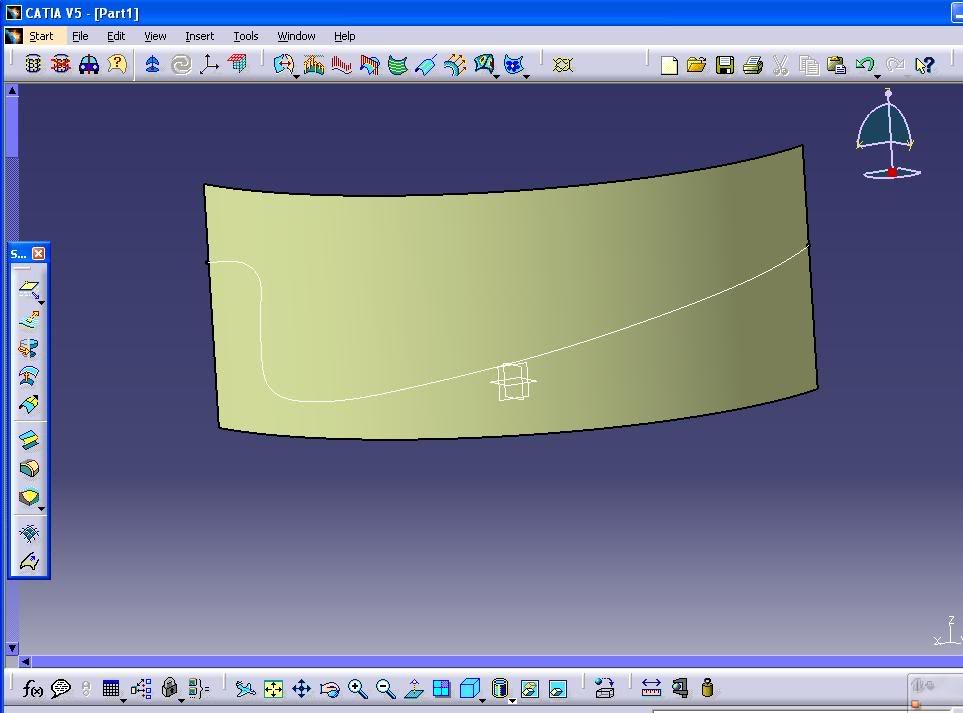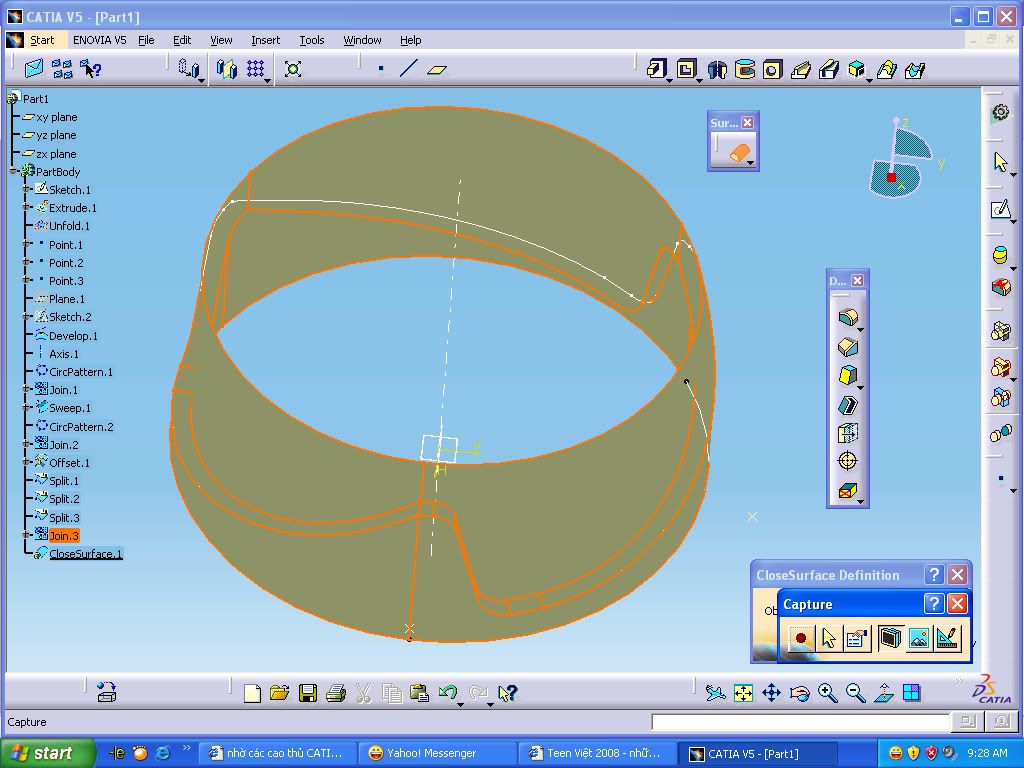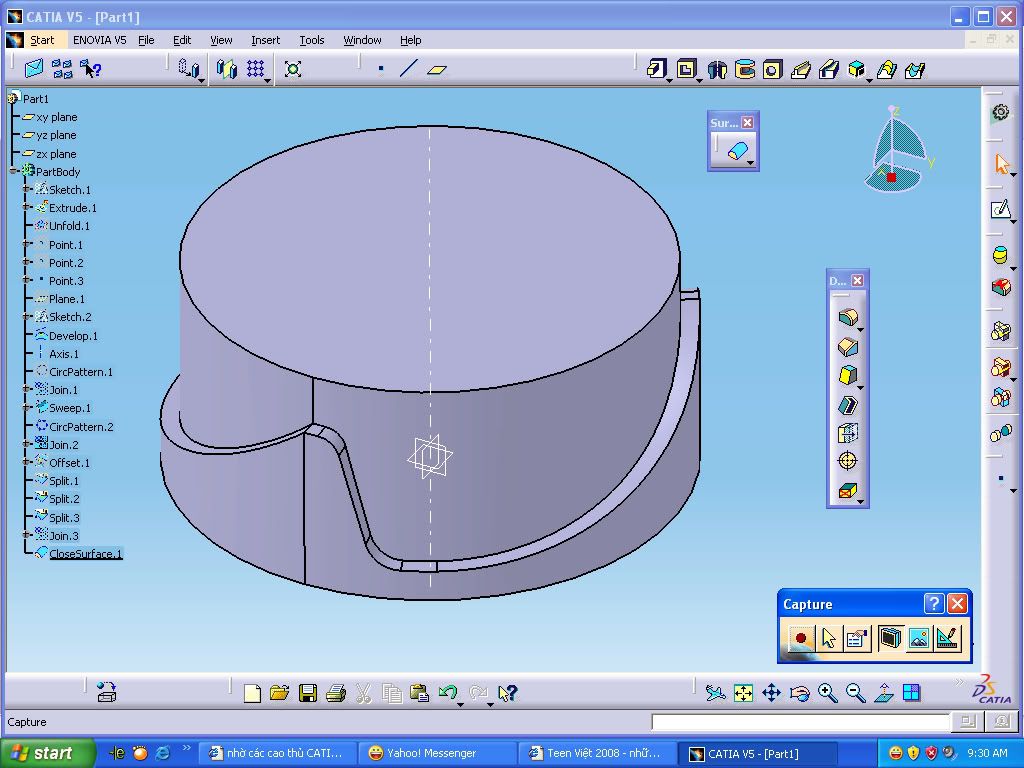Author
chào các anh em ! tình hình là tớ bị thiết kế một chi tiết khá củ chuối. nó cho trước biên dạng trải. sau đó bắt mình cuộn lại theo đường tròn. tớ tìm mãi trong catia mà không thấy. thế là tớ mất ăn mất ngủ mấy đêm. vậy các đại ca nào biết cách trải và cuộn hình trên catia mách giúp với  . hình phẳng như hình vẽ dưới đây. cảm ơn các anh em quan tâm !
. hình phẳng như hình vẽ dưới đây. cảm ơn các anh em quan tâm !

Last edited by a moderator: